Wie man eine Facebook-Story erstellt

Facebook-Geschichten machen viel Spaß. Hier erfahren Sie, wie Sie eine Story auf Ihrem Android-Gerät und Computer erstellen können.

Schnelle Tipps
Das Aktivieren der Ortungsdienste auf Ihrem Telefon ist der grundlegendste Schritt, bevor Sie Ihren Live-Standort teilen können. So stellen Sie sicher, dass es aktiviert ist.
Wählen Sie in der App „Einstellungen“ Datenschutz und Sicherheit aus. Tippen Sie auf Ortungsdienste und aktivieren Sie den Schalter „Ortungsdienste“ .
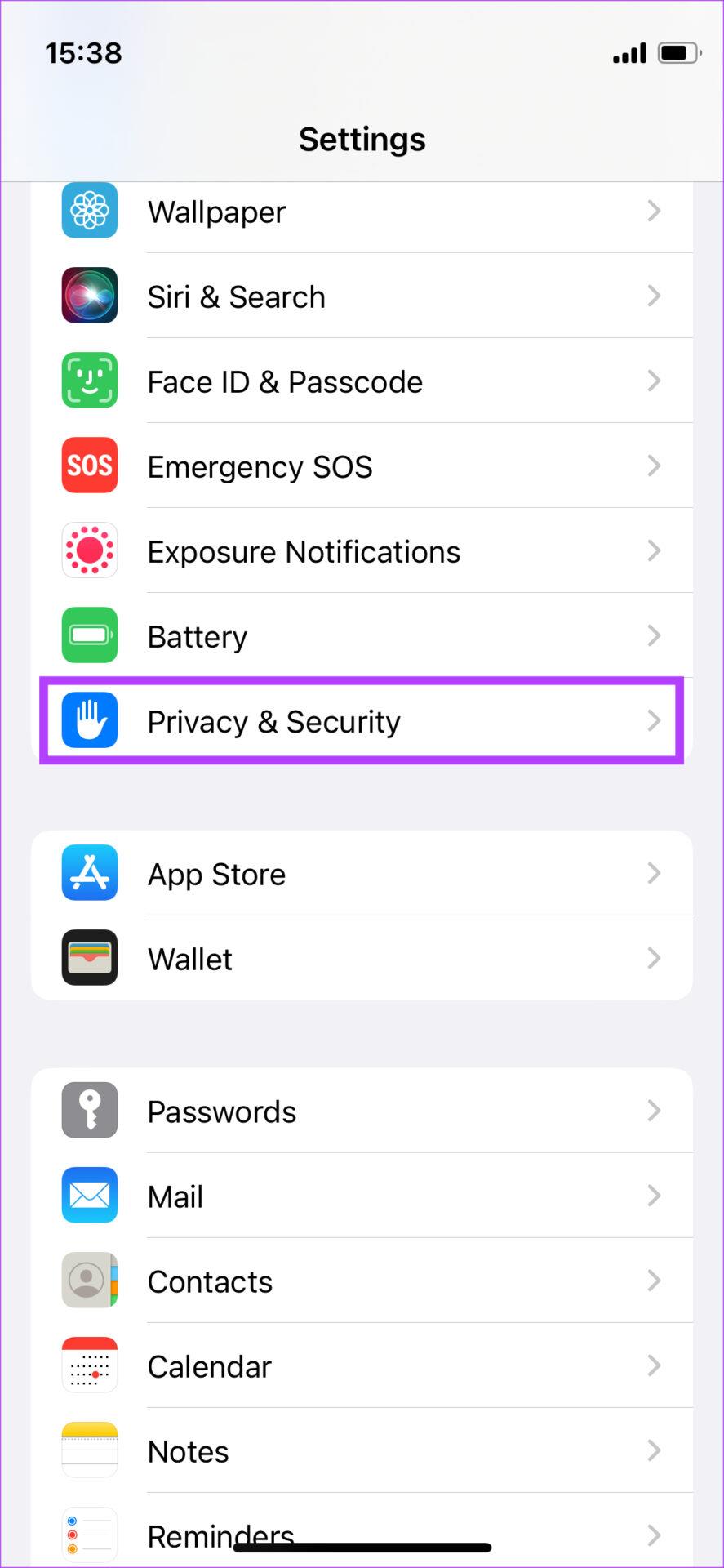
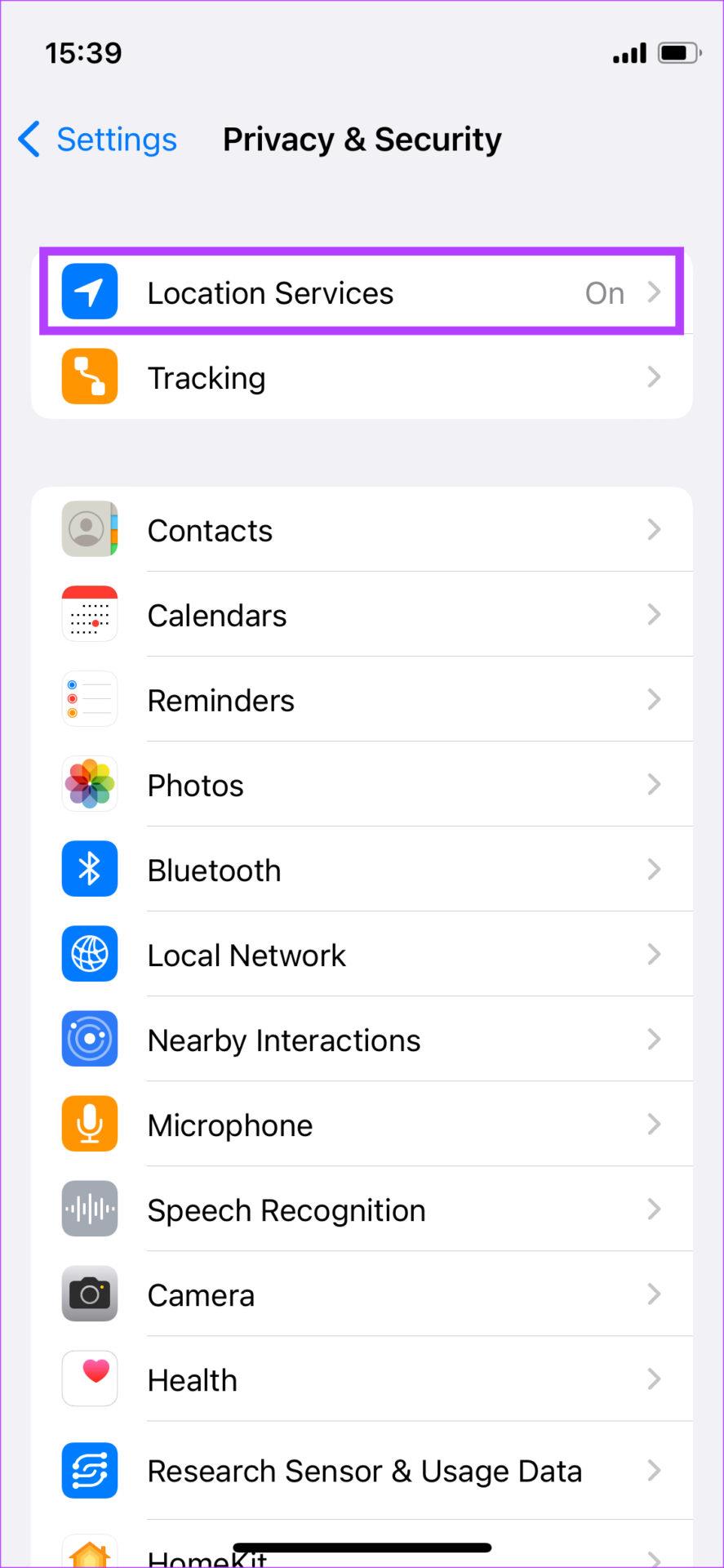
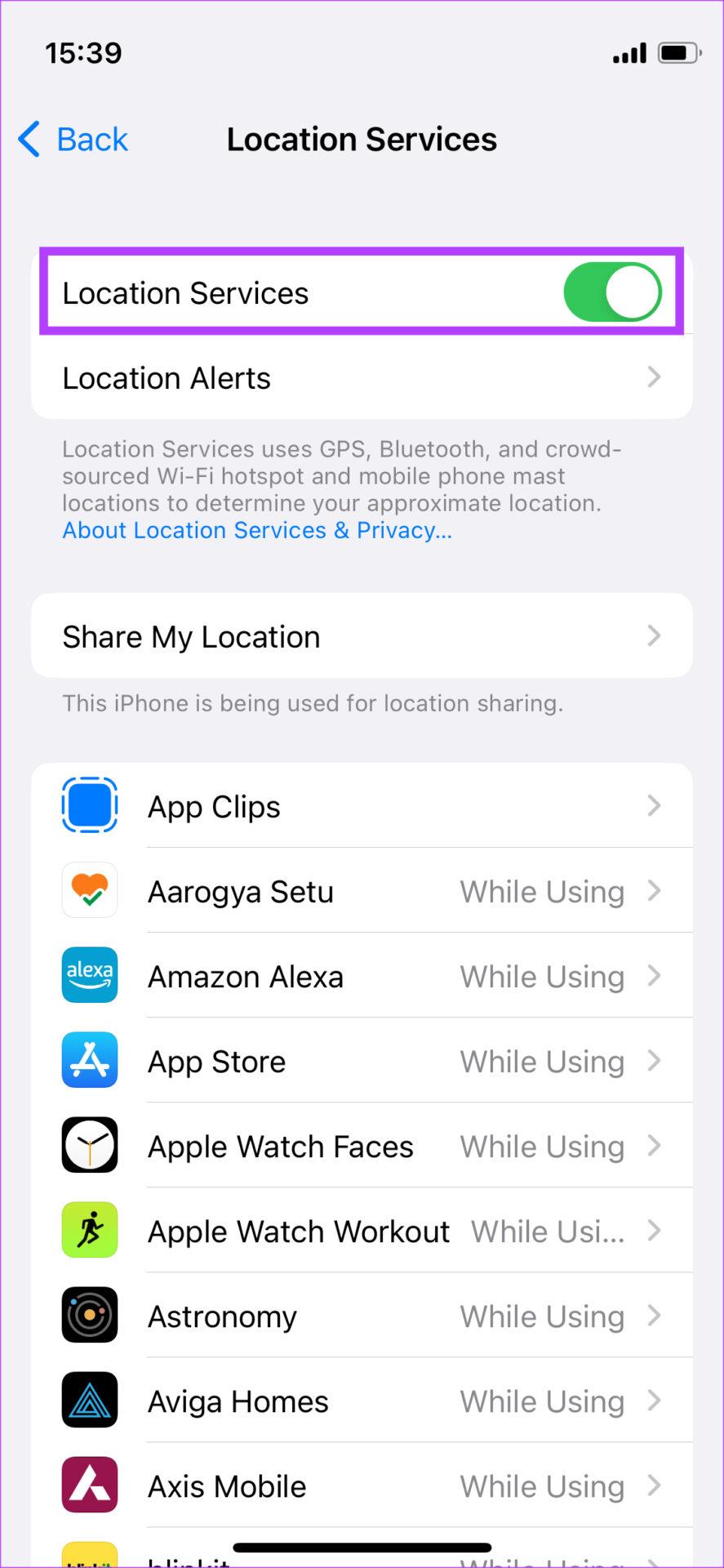
Lesen Sie auch: So beheben Sie, dass Ortungsdienste auf Ihrem iPhone nicht funktionieren .
Öffnen Sie die App „Einstellungen“ und navigieren Sie zum Abschnitt „Standort“ . Aktivieren Sie den Schalter oben, um Ortungsdienste zu aktivieren.
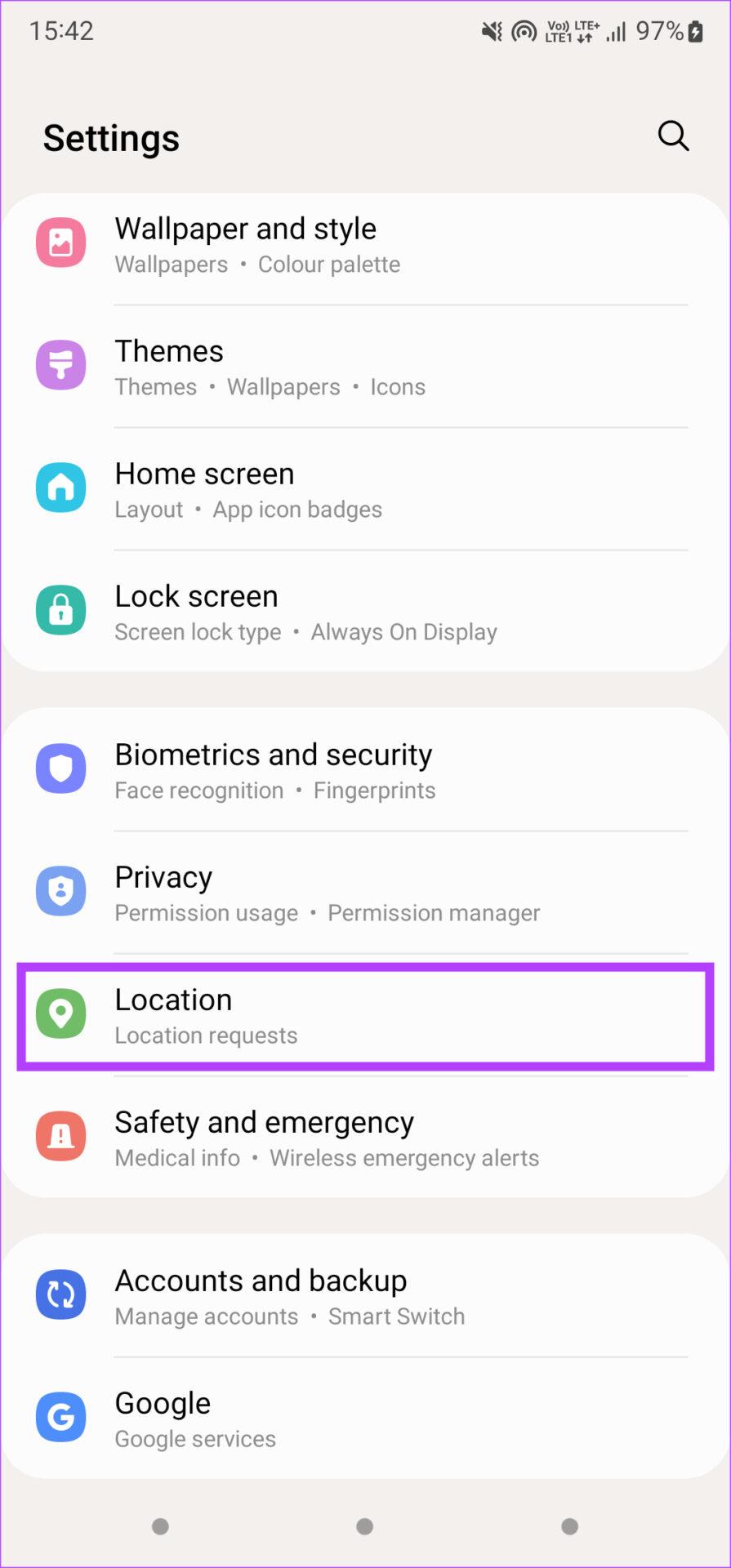
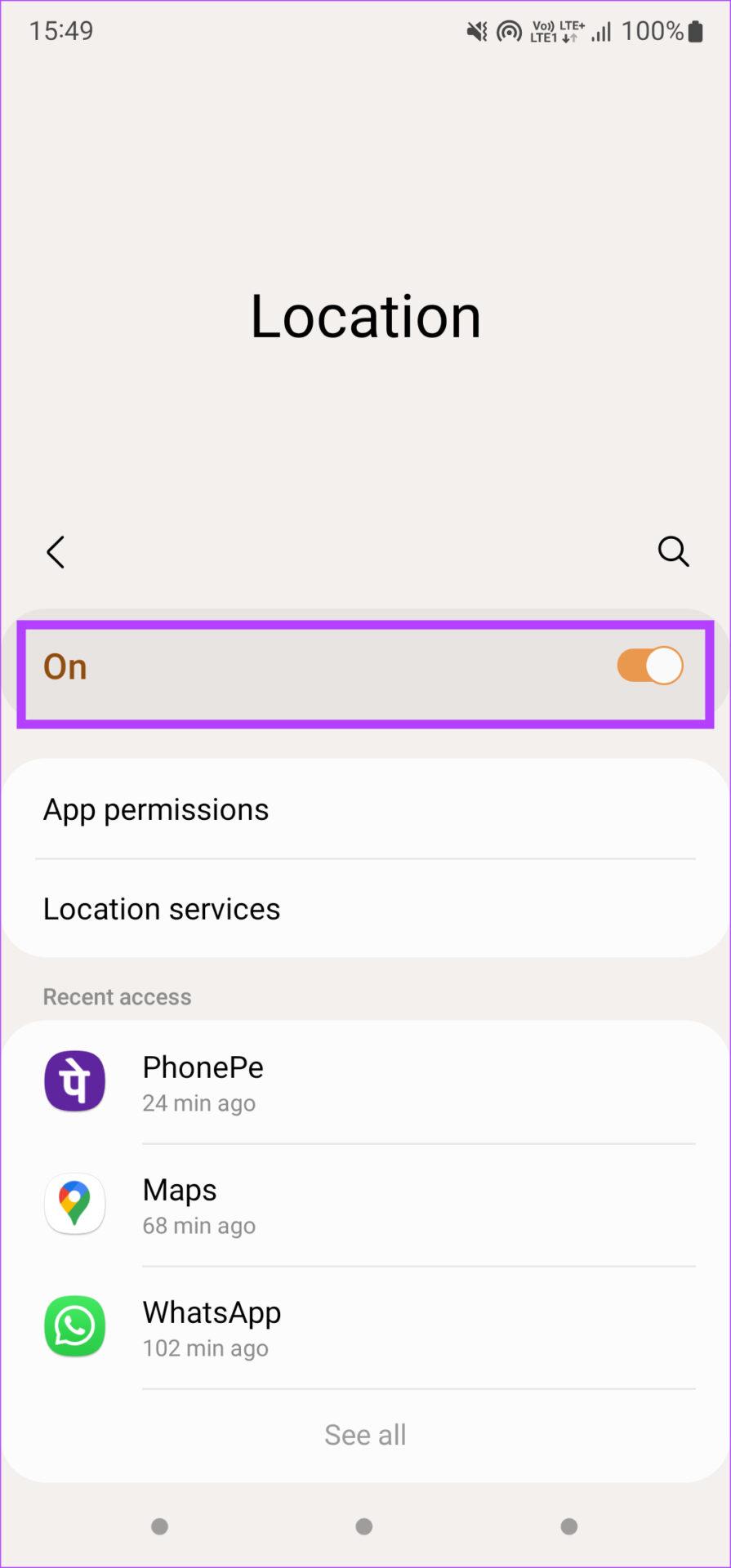
Neben der Aktivierung der Ortungsdienste müssen Sie den entsprechenden Apps auch den Zugriff auf Ihren Standort erlauben. Hier erfahren Sie, wie es geht.
Schritt 1: Navigieren Sie in der App „ Einstellungen“ zum Abschnitt „Datenschutz und Sicherheit“ . Tippen Sie auf Ortungsdienste .
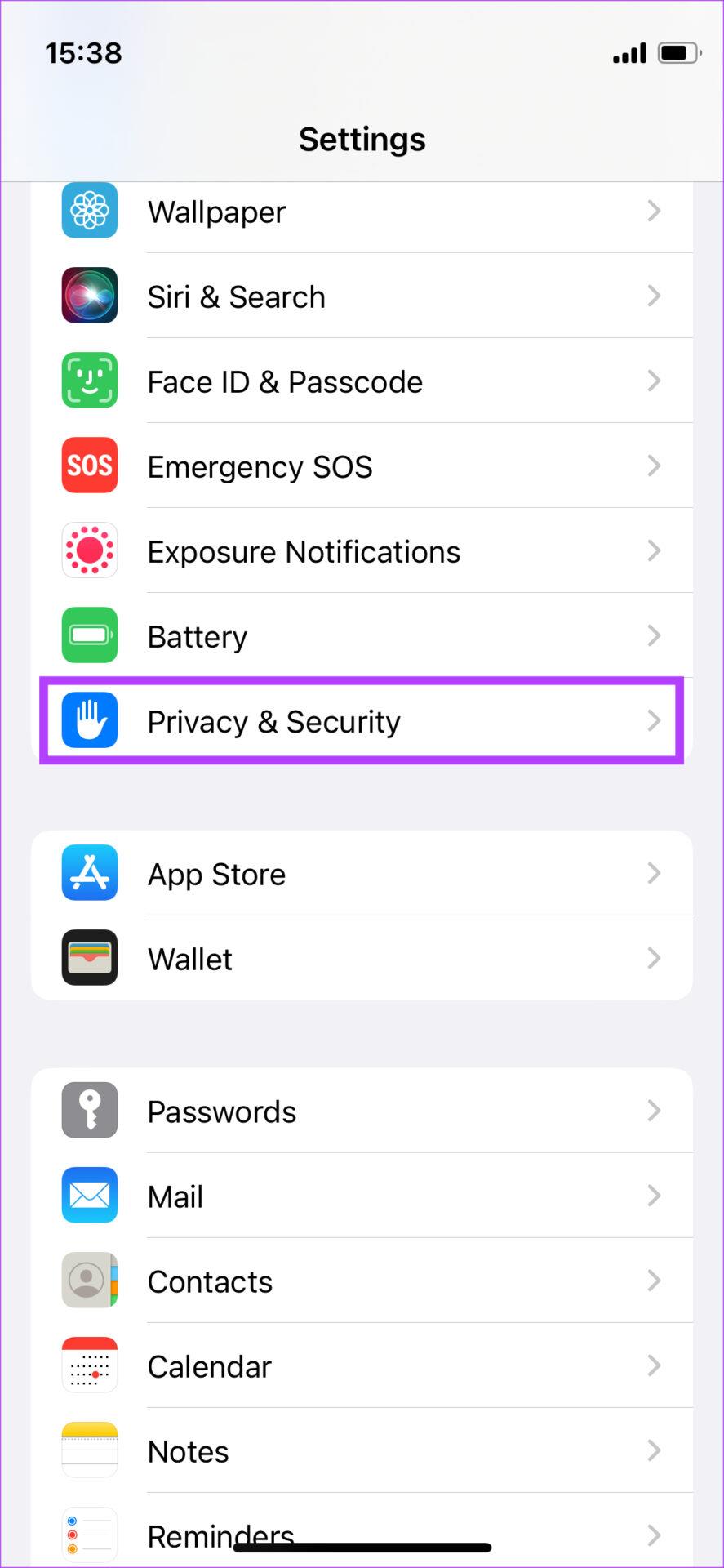
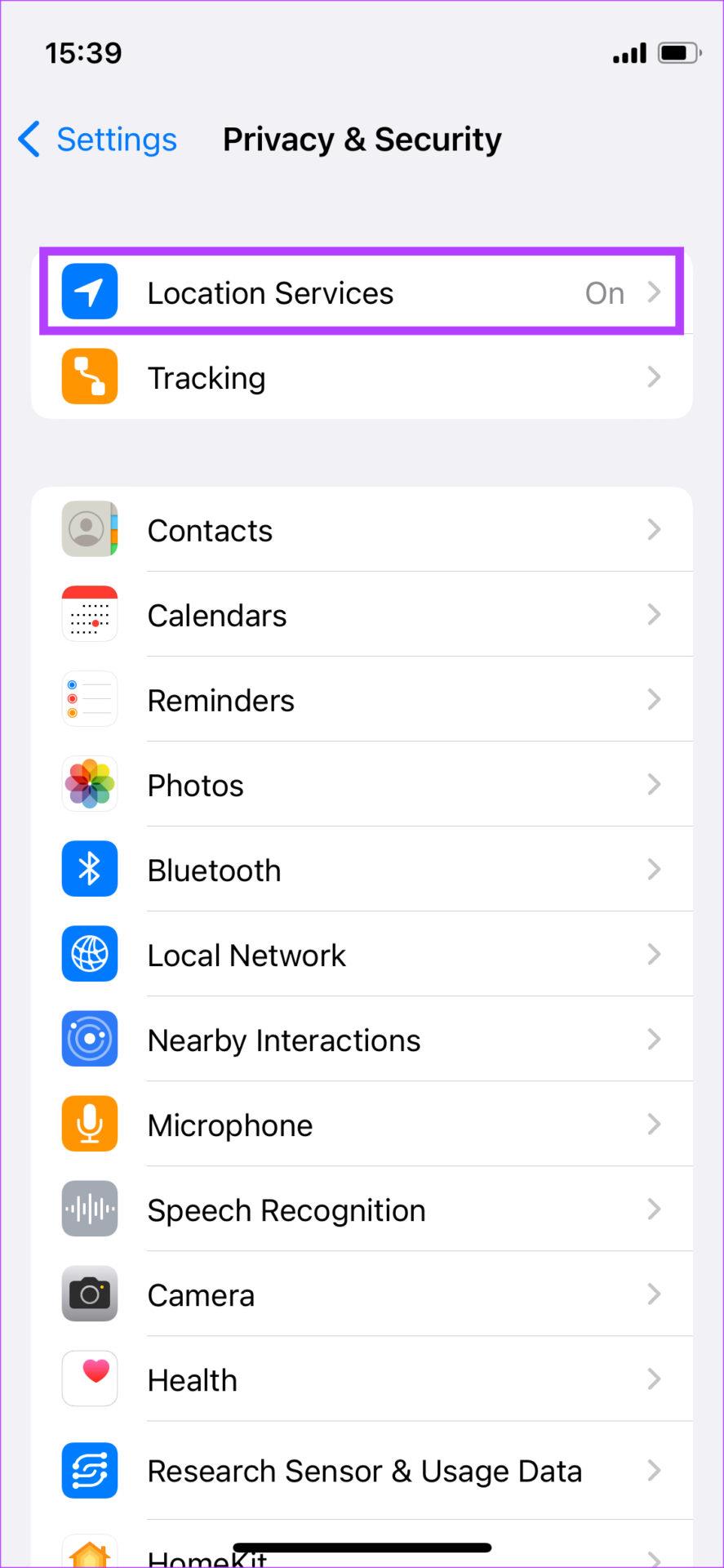
Schritt 2: Suchen Sie nach der App, die Sie zum Teilen Ihres Live-Standorts verwenden, und tippen Sie darauf. Ändern Sie die Einstellung unter Standortzugriff zulassen auf Immer . Aktivieren Sie außerdem den Schalter für „ Präziser Standort“ .
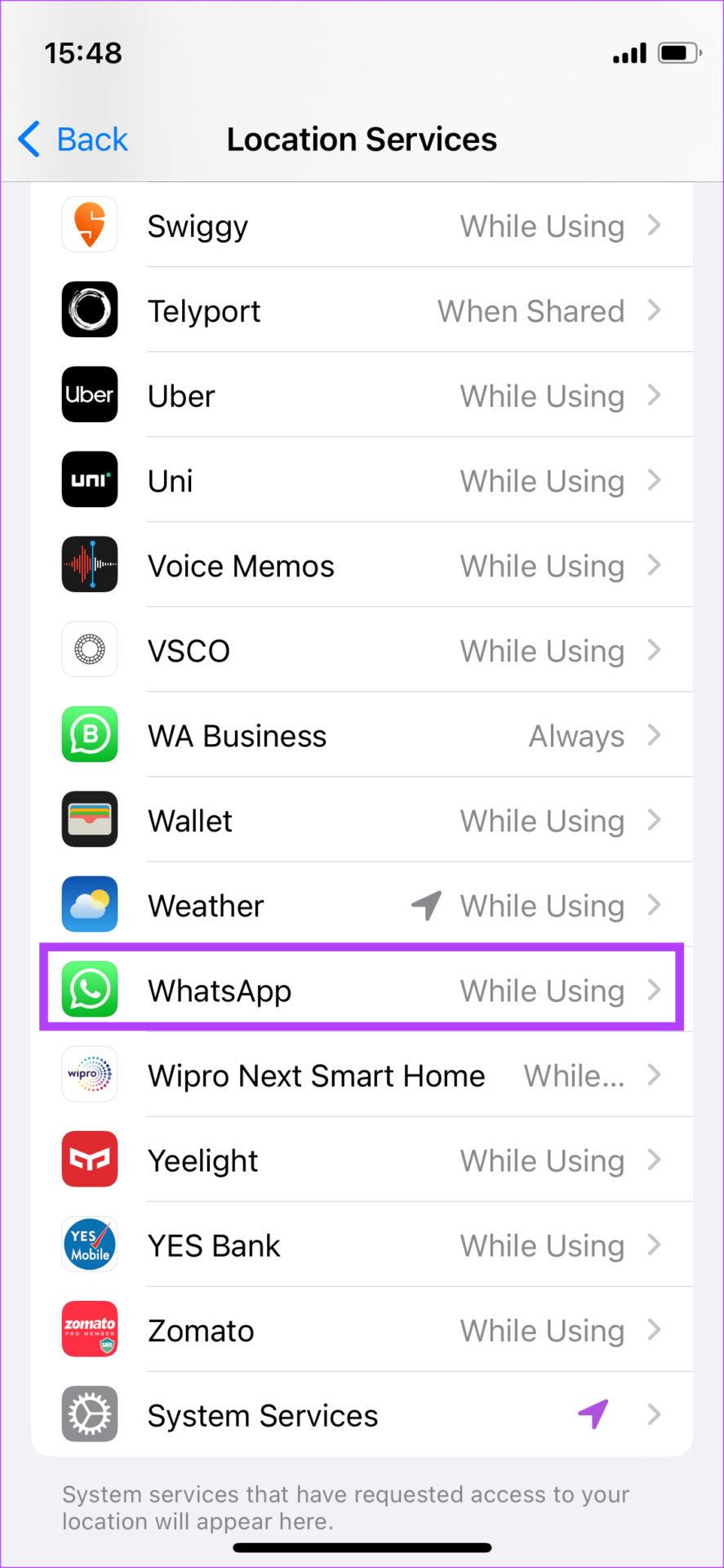
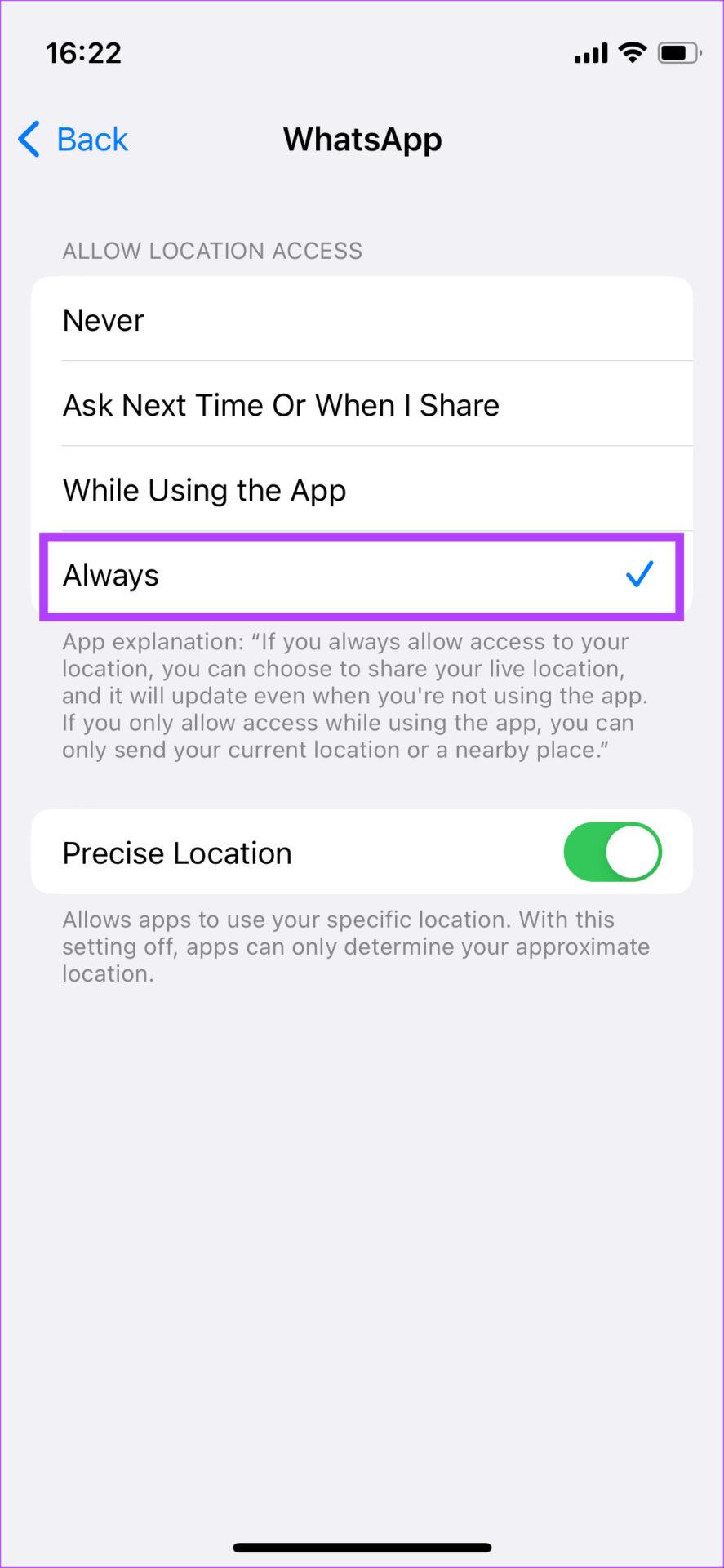
Schritt 1: Öffnen Sie die App „Einstellungen“ und navigieren Sie zum Abschnitt „Standort“ . Wählen Sie die Option App-Berechtigungen .
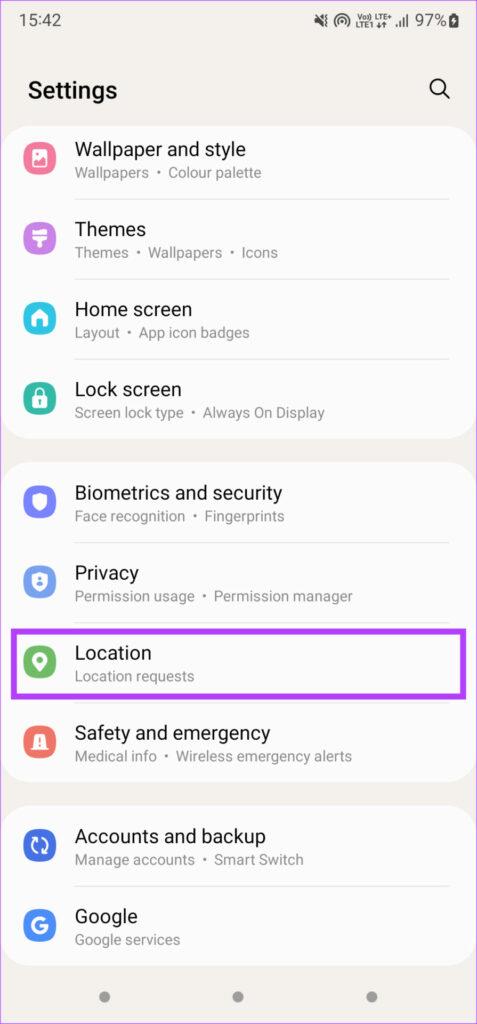
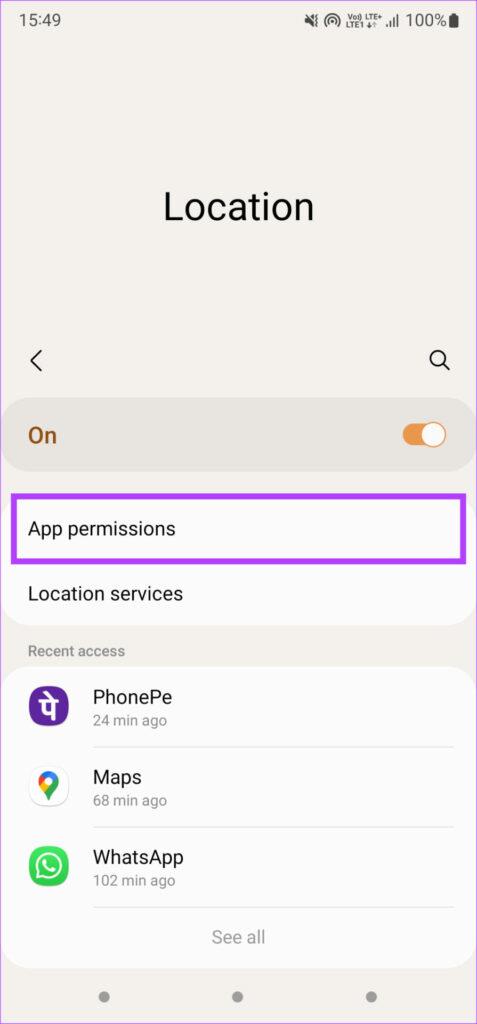
Schritt 2: Wählen Sie die App aus, die Sie zum Teilen Ihres Live-Standorts verwenden. Tippen Sie auf „ Nur bei Verwendung der App zulassen“ . Aktivieren Sie außerdem den Schalter neben „ Genauen Standort verwenden“ .
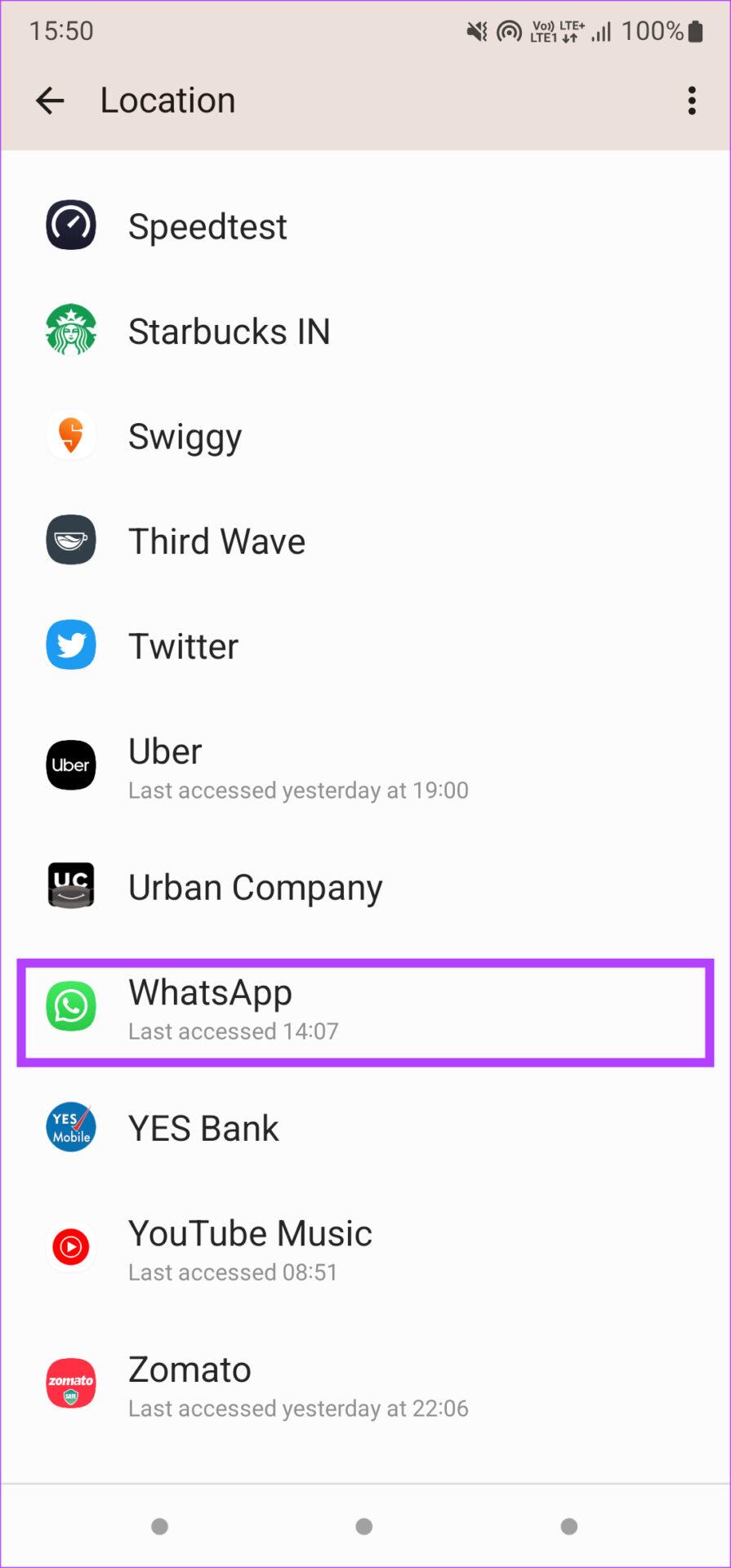
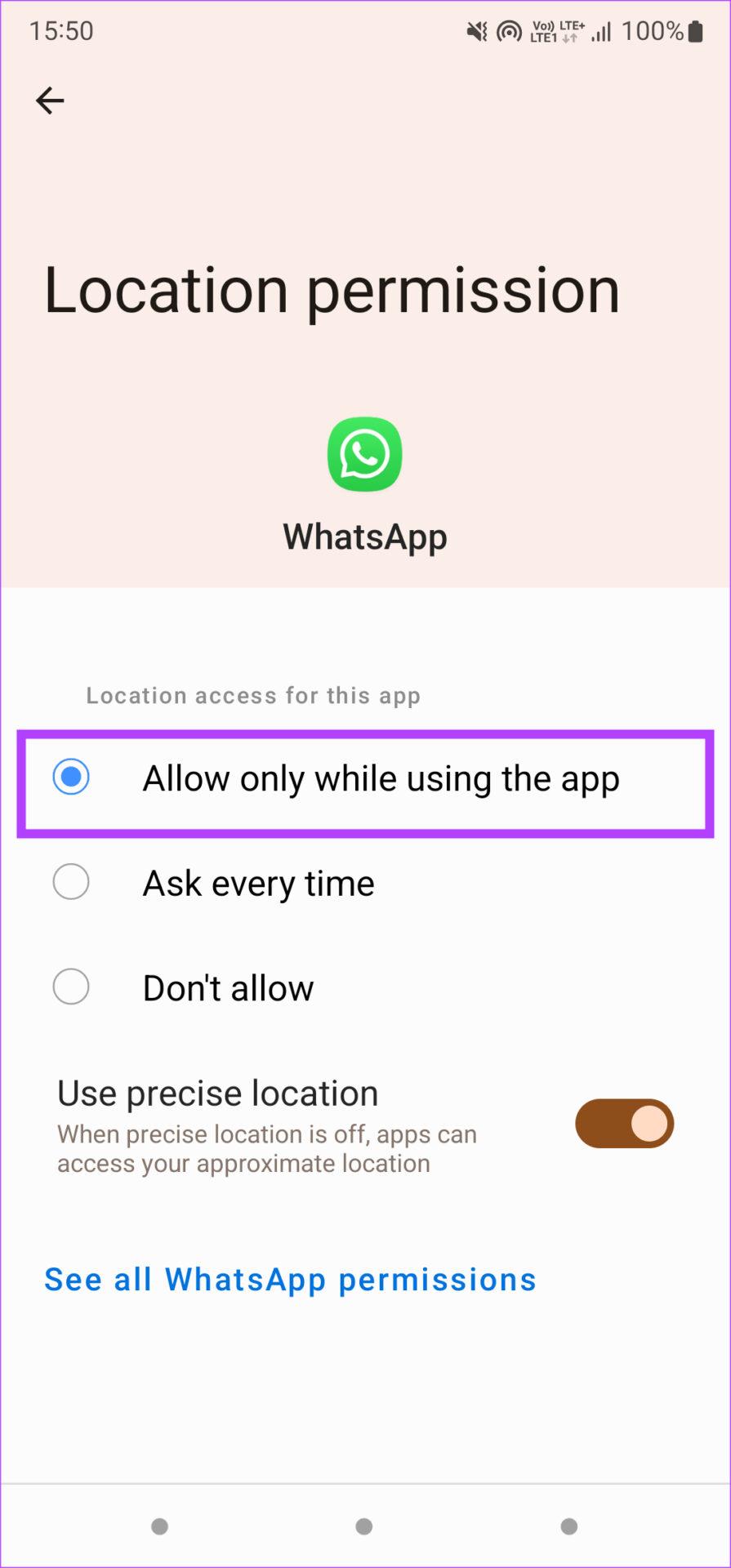
Apps wie WhatsApp, mit denen Sie Ihren Live-Standort teilen können, erfordern eine aktive Datenverbindung und GPS, um zu funktionieren. Schalten Sie mobile Daten oder WLAN also nicht aus.
Ihr Telefon aktualisiert Ihren Live-Standort nicht, wenn die zum Teilen des Standorts verwendete App im Hintergrund nicht mehr funktioniert. Wenn Sie also Google Maps oder WhatsApp verwenden, löschen Sie es nicht aus dem Abschnitt „Letzte Apps“.
Es gibt verschiedene Möglichkeiten, Ihren Live-Standort auf Android und iPhone zu teilen . Wenn Google Maps also nicht funktioniert, versuchen Sie es mit Find My. Wenn das nicht funktioniert, versuchen Sie es vielleicht mit WhatsApp?
Facebook-Geschichten machen viel Spaß. Hier erfahren Sie, wie Sie eine Story auf Ihrem Android-Gerät und Computer erstellen können.
Erfahren Sie, wie Sie nervige automatisch abspielende Videos in Google Chrome und Mozilla Firefox mit diesem Tutorial deaktivieren.
Lösen Sie ein Problem, bei dem das Samsung Galaxy Tab S8 auf einem schwarzen Bildschirm feststeckt und sich nicht einschalten lässt.
Möchten Sie E-Mail-Konten auf Ihrem Fire-Tablet hinzufügen oder entfernen? Unser umfassender Leitfaden führt Sie Schritt für Schritt durch den Prozess und macht es schnell und einfach, Ihre E-Mail-Konten auf Ihrem Lieblingsgerät zu verwalten. Verpassen Sie nicht dieses unverzichtbare Tutorial!
Ein Tutorial, das zwei Lösungen zeigt, wie Sie dauerhaft verhindern können, dass Apps beim Start auf Ihrem Android-Gerät gestartet werden.
Dieses Tutorial zeigt Ihnen, wie Sie eine SMS von einem Android-Gerät mit der Google Nachrichten-App weiterleiten.
Haben Sie ein Amazon Fire und möchten Google Chrome darauf installieren? Erfahren Sie, wie Sie Google Chrome über eine APK-Datei auf Kindle-Geräten installieren können.
So aktivieren oder deaktivieren Sie die Rechtschreibprüfung in Android OS.
Erfahren Sie verschiedene Methoden, um Apps auf dem Amazon Fire Tablet herunterzuladen und zu installieren, indem Sie diesem mühelosen und schrittweisen Leitfaden folgen!
Als Samsung seine neue Reihe von Flaggschiff-Tablets vorstellte, gab es viel Aufregung. Das Galaxy Tab S9 und S9+ bieten nicht nur die erwarteten Upgrade







